在这个下载 Instagram 照片就像是一个谜题的世界里,我们中的许多人都采用老式的屏幕截图方法来捕捉我们最喜欢的、具有视觉吸引力或有意义的图像。但让我们面对现实吧,屏幕截图技术可能相当麻烦,尤其是在处理大量图片时。此外,它并不能很好地保留原始图像的清晰度。今天,我们将指导您轻松完成如何保存 Instagram 照片而无需屏幕截图的过程。
方法#1:直接从 Instagram 下载
通过屏幕截图捕获 Instagram 图像是一种简单的方法,可以立即将图片保存到手机的相机胶卷中。然而,这种便利是有代价的,会影响图像质量,并且通常会包含不需要的图标。
为了获得更好的选择,请考虑使用浏览器的本机功能来捕获和保存图像。利用浏览器工具集中的“另存为”功能获得更定制、更高质量的图像存储解决方案。
第 1 步:在计算机上访问 Instagram
首先在计算机上打开 Instagram。您可以直接访问 Instagram 网站或 在您的电脑上下载 Instagram ( Windows ) 。
第 2 步:右键单击并保存
导航到所需的图像并右键单击它。
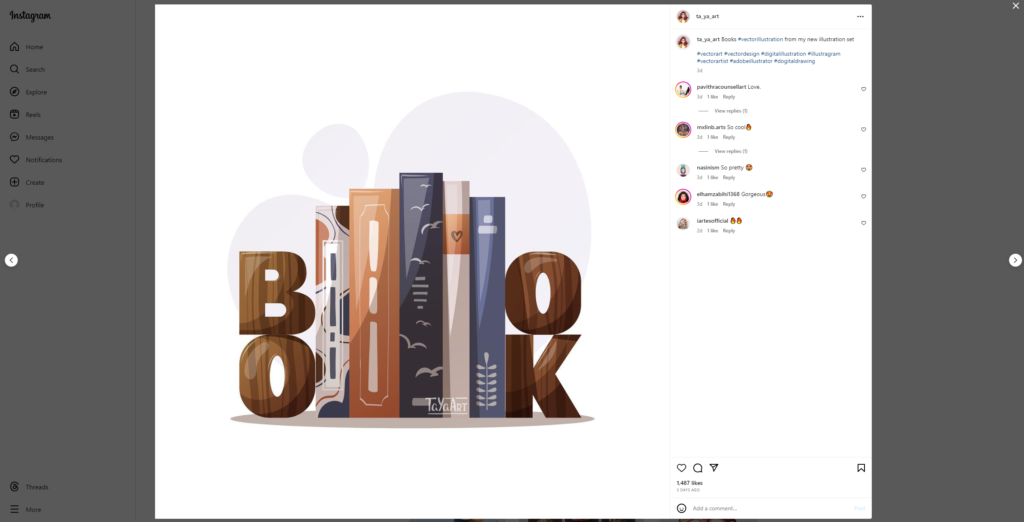
从菜单中选择“另存为”选项。
选择下载文件夹,然后单击“保存”。
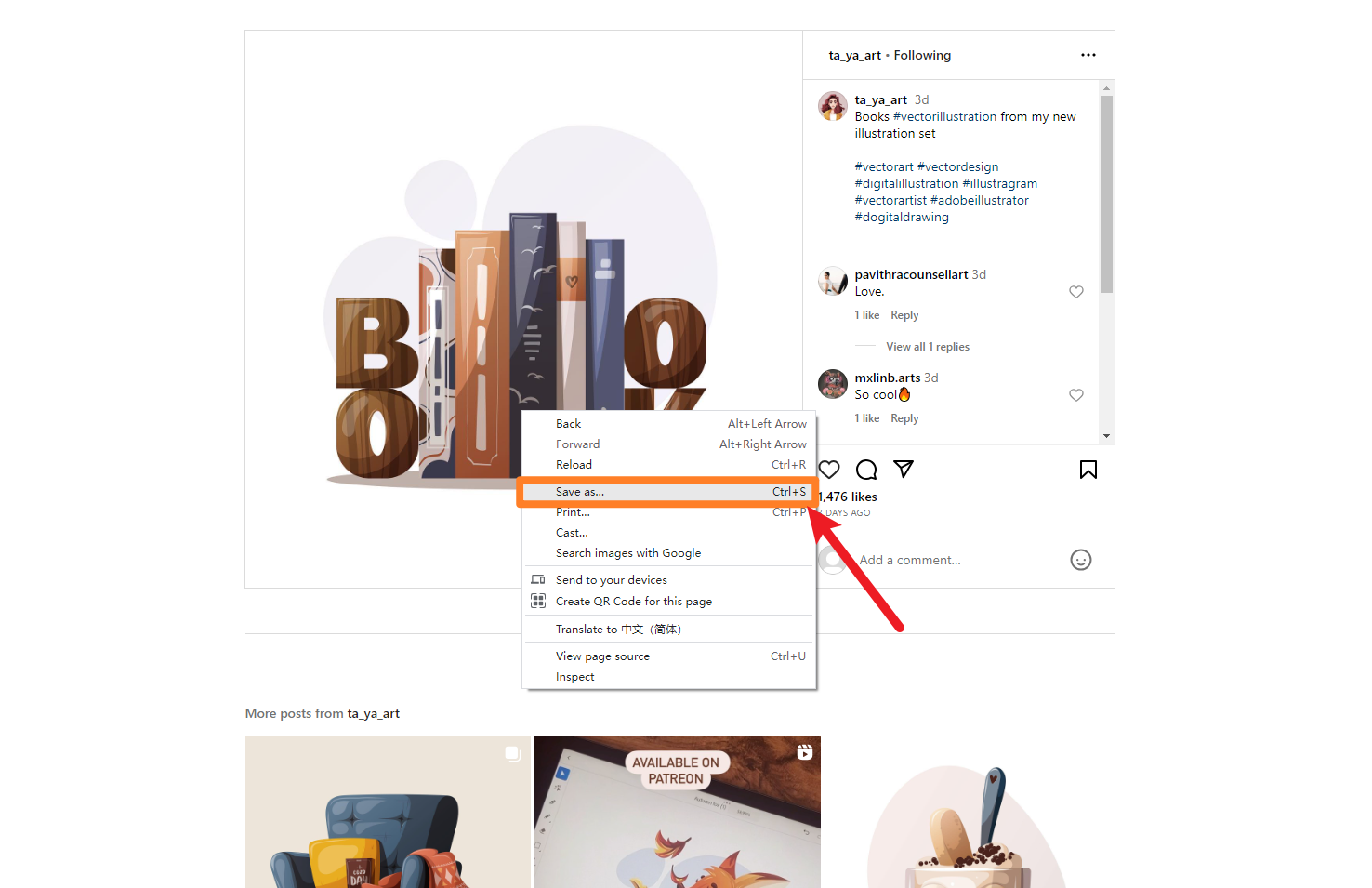
第 3 步:使用图像转换器软件
找到可靠的图像转换器软件。
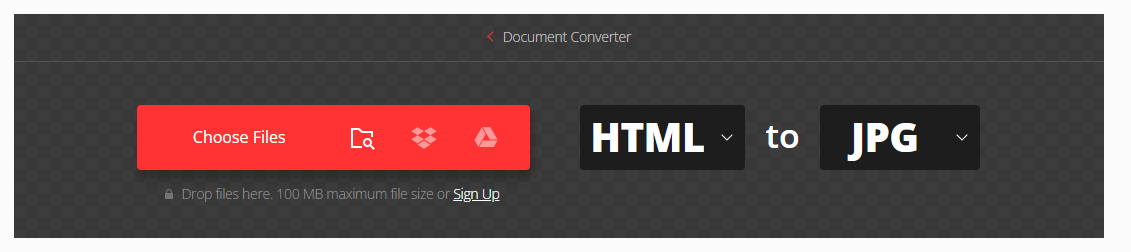
使用此工具将保存的 HTML 格式转换为 JPG、PNG 或您喜欢的图像格式。
第 4 步:转换和最终保存
转换过程完成后,以所需的格式保存图像。
您现在已在计算机上成功下载并转换了 Instagram 图片。

该方法虽然有效,但由于其多步骤性质,可能被认为很麻烦。一个缺点是下载的文件不是标准图像格式;用户必须执行手动转换步骤。虽然有效,但该过程可以受益于更加用户友好的体验。
方法#2:通过源代码下载 Instagram 图片
与需要额外图像转换的方法不同,该技术提供了更简化的解决方案。它不仅允许直接以标准图片格式保存图像,而且还确保保留高清,而不会在转换过程中出现质量损失的风险。
第 1 步:在计算机上打开 Instagram 图片
在计算机上打开您要下载的 Instagram 图片。
第 2 步:检查元素并选择图像
右键单击图像并选择“检查”选项。
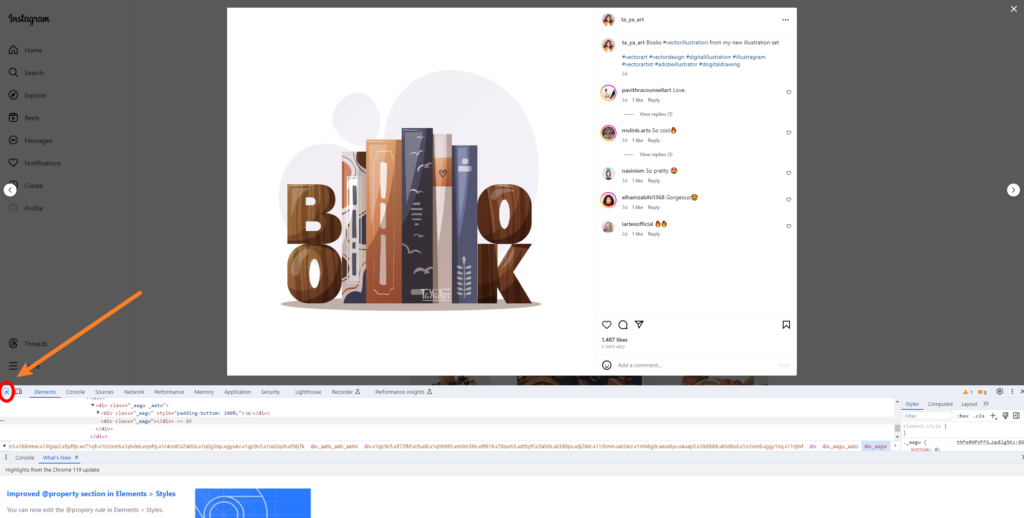
单击“选择元素”图标,然后将鼠标悬停在所需图像上。
第 3 步:检索源代码
在元素页面中,将显示图像的源代码。单击“当前来源”链接。
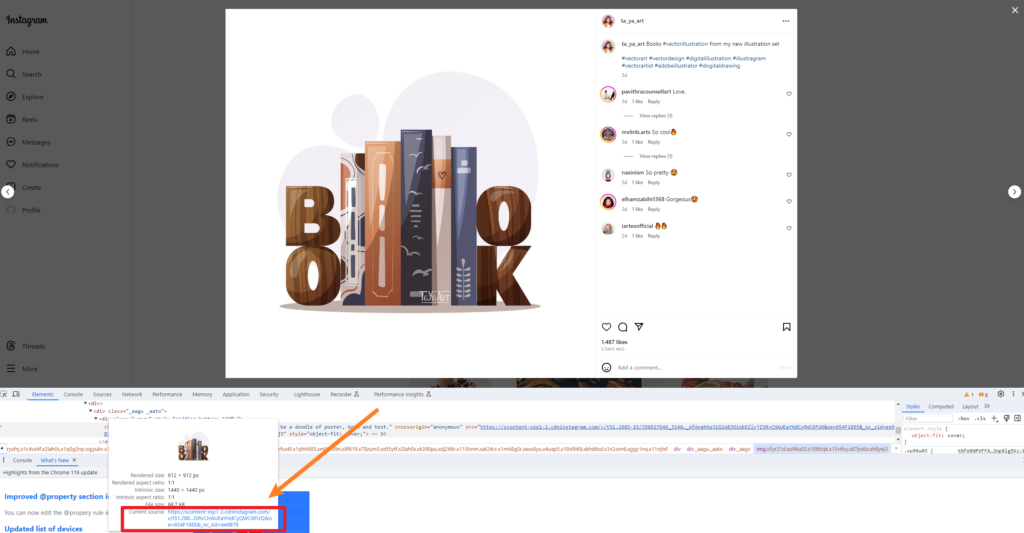
第 4 步:导航至原始图像
将自动打开一个新页面,显示图像的原始版本。
右键单击图像,选择“图像另存为”,选择适当的文件夹,然后单击“保存”。
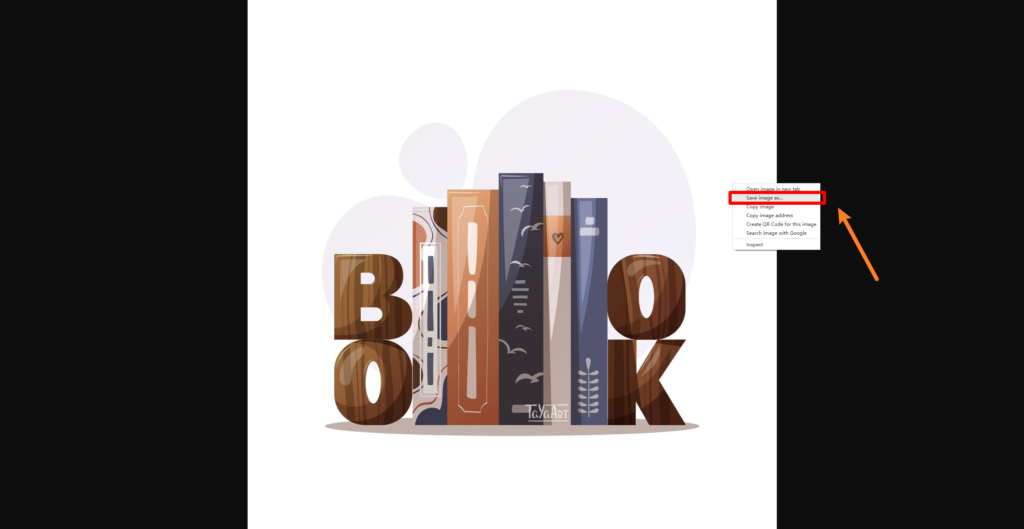
这种方法可确保图像的高清晰度,并直接以标准图像格式保存文件,无需进行额外的转换。然而,它需要在速度上进行权衡,因为该过程相对较慢。一个缺点是无法批量下载图像,需要用户对每个图像重复这些步骤。尽管该方法在保持图像质量方面非常有效,但对于寻求同时下载多张图片的用户来说,该方法可能被认为是耗时的。
方法#3:批量下载 Instagram 照片 [最受欢迎]
在开始寻找最受欢迎的 Instagram 图片下载方法的过程中,我们发现了一种解决方案,不仅可以促进无损批量下载,还可以确保每个下载的图片都是原始的、超高清的形式。值得注意的是,这种方法减少了手动图像格式转换的需要,从而简化了用户体验。
第1步:下载 Imaget 软件
首先下载并安装 Imaget 您计算机上的软件。
第 2 步:复制图像页面 URL
复制包含您要下载的图像的 Instagram 页面的 URL。
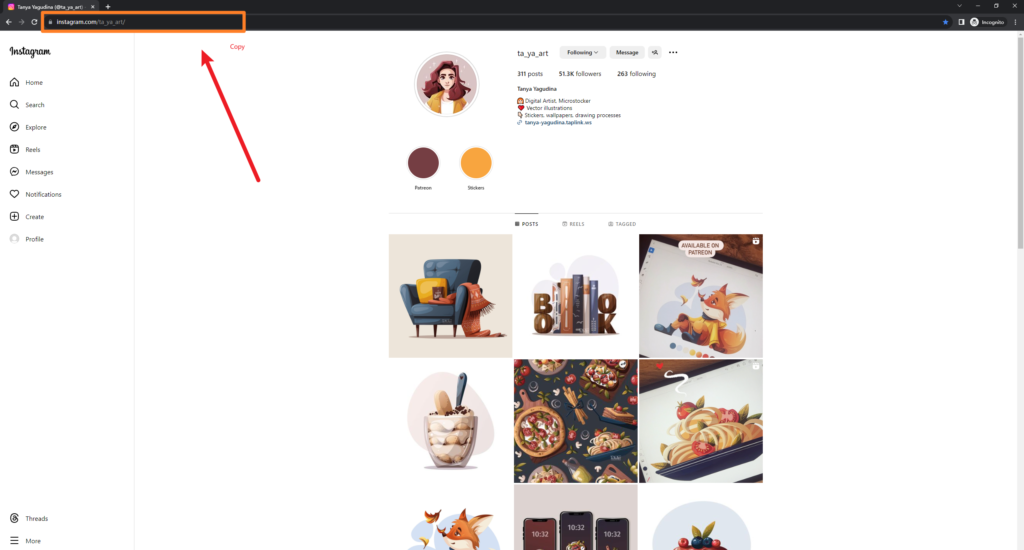
第 3 步:将 URL 粘贴到 Imaget 软件
将复制的 URL 粘贴到指定的 URL 框中 Imaget 软件。
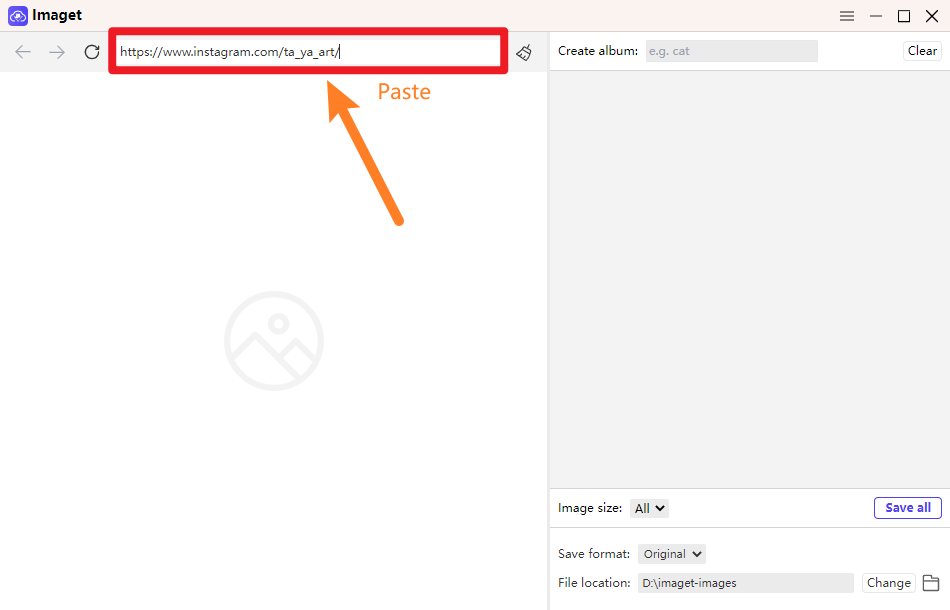
按键盘上的“Enter”键启动该过程。
第四步:等待加载
耐心等待软件加载页面。加载后,使用滚动条显示更多图像。
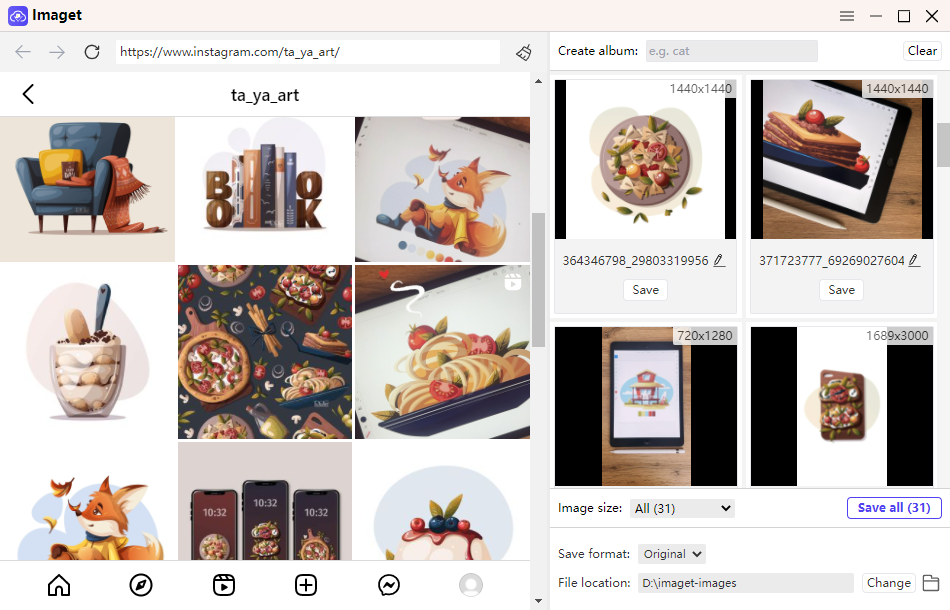
第5步:全部保存到指定文件夹
加载所有所需图像后,单击“全部保存”选项。
导航到您选择的文件夹,查找并惊叹于所有成功下载的图像。
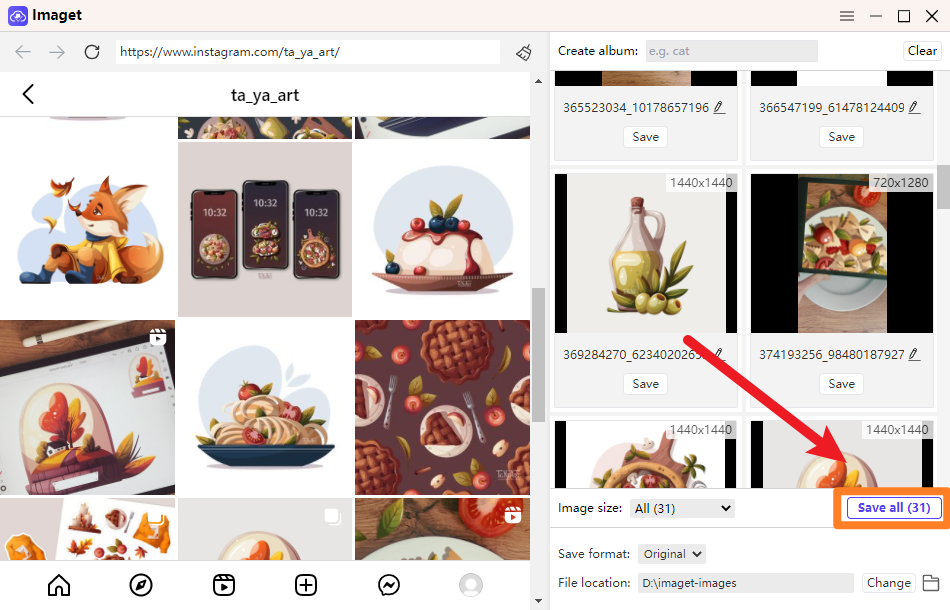
Imaget 只需单击“全部保存”,该软件就彻底改变了 Instagram 图像下载。享受以原始格式下载或根据您的喜好自定义保存格式的好处。这个用户友好的工具不仅支持批量下载,还可以让您通过命名相册来组织图像,提供一种便捷的方式对您的收藏进行分类。
底线
在我们的指南中了解 Instagram 照片下载的无忧方法。无论是选择直接下载、源代码检索,还是流行的
Imaget
软件方面,我们推出了优先考虑图像质量、效率和用户便利性的技术。告别繁琐的屏幕截图方法,迎接清晰、清晰且易于组织的 Instagram 图像集的新时代。升级您的下载体验并拥抱简单的使用
Imaget
畅游 Instagram 图像世界的无缝之旅。
